விண்டோஸ் 11 இல் இந்தச் சாதனத்தில் இயக்கி ஏற்ற முடியாது. இது பல்வேறு விஷயங்களால் ஏற்படக்கூடிய பிரச்சனையாகும், ஆனால் பெரும்பாலும் குற்றவாளி இயக்கி சிக்கலாக இருக்கலாம். இந்தச் சிக்கலைச் சரிசெய்ய நீங்கள் செய்யக்கூடிய சில விஷயங்கள் உள்ளன. முதலில், நீங்கள் இயக்கியைப் புதுப்பிக்க முயற்சி செய்யலாம். அது வேலை செய்யவில்லை என்றால், நீங்கள் இயக்கியை நிறுவல் நீக்கி மீண்டும் நிறுவ முயற்சி செய்யலாம். அந்த தீர்வுகள் எதுவும் வேலை செய்யவில்லை என்றால், நீங்கள் பயன்படுத்தக்கூடிய புதுப்பிக்கப்பட்ட இயக்கிகள் ஏதேனும் உள்ளதா என்பதைப் பார்க்க, சாதனத்தின் உற்பத்தியாளரைத் தொடர்புகொள்ள வேண்டும். உங்களுக்கு இன்னும் சிக்கல்கள் இருந்தால், Windows 11 ஃபோரம்களைப் பார்த்து, மற்றவர்களுக்கும் இதே பிரச்சனை இருக்கிறதா மற்றும் அவர்கள் ஒரு தீர்வைக் கண்டுபிடித்தார்களா என்பதைப் பார்க்க முயற்சி செய்யலாம்.
செய்தியில் நீங்கள் பிழையைப் பெறலாம் இந்தச் சாதனத்தில் இயக்கியை ஏற்ற முடியாது நீங்கள் கணினியைத் தொடங்கும்போது அல்லது கைமுறையாக முயற்சிக்கும்போது சாதன இயக்கிகளை நிறுவவும் உங்கள் Windows 11 அல்லது Windows 10 PC இல். இந்த இடுகை பாதிக்கப்பட்ட பிசி பயனர்கள் சிக்கலை எளிதான வழியில் சரிசெய்ய சிறந்த தீர்வுகளைக் கண்டறிய உதவும் நோக்கம் கொண்டது.

விண்டோஸ் 11/10 இல் இயக்கி இந்த சாதனத்தில் ஏற்ற முடியாது
நீங்கள் எதிர்கொண்டால் இந்தச் சாதனத்தில் இயக்கியை ஏற்ற முடியாது உங்கள் கணினியைத் தொடங்கும் போது அல்லது உங்கள் Windows 11/10 கணினியில் சில சாதன இயக்கிகளை கைமுறையாக நிறுவ முயற்சிக்கும்போது செய்தி அனுப்பவும், பின்னர் குறிப்பிட்ட வரிசையின்றி கீழே வழங்கப்பட்டுள்ள எங்கள் பரிந்துரைக்கப்பட்ட தீர்வுகள் உங்கள் கணினியில் இந்த சிக்கலை சரிசெய்ய உதவும்.
- டிஜிட்டல் கையொப்பமிடப்பட்ட இயக்கியைப் பெற்று நிறுவவும்
- நிரல் இணக்கத்தன்மை சரிசெய்தலை இயக்கவும்
- நினைவக ஒருமைப்பாட்டை தற்காலிகமாக முடக்கு
- வன்பொருள் மற்றும் சாதனங்கள் சரிசெய்தலை இயக்கவும்
- இயக்கி கையொப்ப சரிபார்ப்பை தற்காலிகமாக முடக்கவும்
- சாதனத்திற்கான அப்பர் ஃபில்டர்கள் மற்றும் லோயர் ஃபில்டர்ஸ் ரெஜிஸ்ட்ரி கீகளை நீக்கவும்.
பட்டியலிடப்பட்ட ஒவ்வொரு தீர்வுகளுடனும் தொடர்புடைய செயல்முறையின் விளக்கத்தைப் பார்ப்போம்.
1] டிஜிட்டல் கையொப்பமிடப்பட்ட இயக்கியைப் பெற்று நிறுவவும்
இது முதல் சரிசெய்தல் படியாக இருக்க வேண்டும். இந்தச் சாதனத்தில் இயக்கியை ஏற்ற முடியாது விண்டோஸ் 11/10 கணினியில் நீங்கள் பெறும் பிழை செய்தி பொதுவாக கையொப்பமிடப்படாத இயக்கிகளுடன் தொடர்புடையது. ஆனால் ஏற்ற முடியாத இயக்கி அடையாளம் காணப்படவில்லை என்ற பொருளில் பிழை உதவிக்குறிப்பு போதுமான தகவல் இல்லை என்பதால், முதலில் நாம் இயக்கியை அடையாளம் காண வேண்டும்.
எனவே, ஒரு குறிப்பிட்ட இயக்கி ஏற்றப்பட்டதா என்பதைத் தீர்மானிக்க, சாதன நிர்வாகியில் சாதனத்தின் நிலையை நீங்கள் சரிபார்க்கலாம். இயக்கி சரியாக கையொப்பமிடப்படாததால், கர்னல் பயன்முறை குறியீட்டு கையொப்பக் கொள்கை இயக்கியை ஏற்றுவதைத் தடுத்தால், சாதனத்தின் நிலைச் செய்தி Windows இயக்கியை ஏற்ற முடியவில்லை மற்றும் இயக்கி சிதைந்திருக்கலாம் அல்லது காணாமல் போயிருக்கலாம் என்பதைக் குறிக்கும். இந்த வழக்கில், குறியீட்டு பெயரைக் கொண்ட குறியீடு 52 ஐ நீங்கள் பெரும்பாலும் பார்ப்பீர்கள் CM_PROB_UNSIGNED_DRIVER சாதனத்திற்கு, மற்றும் இறுதிப் பயனர்களுக்கு இந்தச் சிக்கலைத் தீர்ப்பதற்கான ஒரே வழி, OEM தளத்தில் இருந்து சாதனத்திற்கான டிஜிட்டல் கையொப்பமிடப்பட்ட இயக்கியைப் பெற்று நிறுவுவதுதான். எவ்வாறாயினும், நீங்கள் சிக்கலை மேலும் கண்டறிய விரும்பினால், குறியீடு ஒருமைப்பாடு நிகழ்வு பதிவு செய்திகளைப் பார்க்க நிகழ்வு பார்வையாளரைப் பயன்படுத்தலாம்.
படி : தீர்வுகளுடன் அனைத்து சாதன மேலாளர் பிழைக் குறியீடுகளின் முழுமையான பட்டியல்
2] நிரல் இணக்கத்தன்மை சரிசெய்தலை இயக்கவும்
கணினிகள் சரியாக பூட் செய்வதைத் தடுக்க, துவக்க இயக்கிகள் தடுக்கப்படாது, ஆனால் நிரல் இணக்கத்தன்மை உதவியாளரால் அகற்றப்படும். எனவே, எந்த இயக்கி இணக்கத்தன்மை சிக்கலையும் தீர்க்க நிரல் இணக்கத்தன்மை சரிசெய்தலை இயக்கலாம். விண்டோஸ் 10 இல், நிரல் இணக்கத்தன்மை சரிசெய்தல் முன்பு கண்ட்ரோல் பேனலில் ஆழமாக அமைந்திருந்தது. ஆனால் பதிப்பு 1703 இல் தொடங்கி, அமைப்புகள் பயன்பாட்டில் இந்த உள்ளமைக்கப்பட்ட கருவியையும் நீங்கள் காணலாம்.
விண்டோஸ் 10 இல் நிரல் இணக்கத்தன்மை சரிசெய்தலை இயக்க, இந்தப் படிகளைப் பின்பற்றவும்:
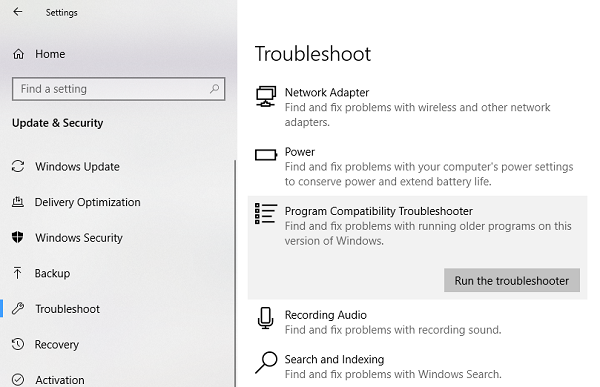
- கிளிக் செய்யவும் விண்டோஸ் விசை + ஐ அமைப்புகள் பயன்பாட்டைத் திறக்க.
- செல்க புதுப்பித்தல் மற்றும் பாதுகாப்பு.
- அச்சகம் பழுது நீக்கும் தாவல்
- கீழே உருட்டி கிளிக் செய்யவும் நிரல் இணக்கத்தன்மை சரிசெய்தல் .
- அச்சகம் சரிசெய்தலை இயக்கவும் பொத்தானை.
- திரையில் உள்ள வழிமுறைகளைப் பின்பற்றி, பரிந்துரைக்கப்பட்ட திருத்தங்களைப் பயன்படுத்தவும்.
விண்டோஸ் 11 இல் நிரல் இணக்கத்தன்மை சரிசெய்தலை இயக்க, இந்தப் படிகளைப் பின்பற்றவும்:
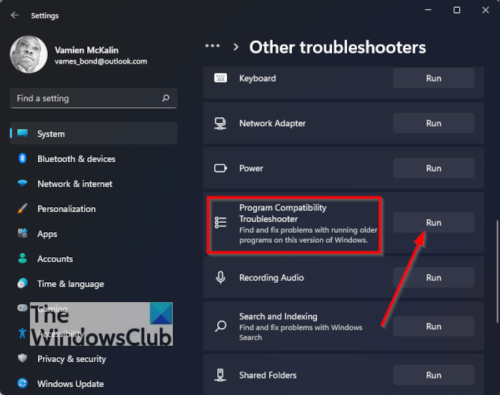
- கிளிக் செய்யவும் விண்டோஸ் விசை + ஐ அமைப்புகள் பயன்பாட்டைத் திறக்க.
- மாறிக்கொள்ளுங்கள் அமைப்பு > பழுது நீக்கும் > பிற சரிசெய்தல் கருவிகள் .
- கீழ் மற்றொன்று பிரிவு, கண்டுபிடி நிரல் இணக்கத்தன்மை சரிசெய்தல் .
- அச்சகம் ஓடு பொத்தானை.
- திரையில் உள்ள வழிமுறைகளைப் பின்பற்றி, பரிந்துரைக்கப்பட்ட திருத்தங்களைப் பயன்படுத்தவும்.
நிரல் இணக்கத்தன்மை சரிசெய்தல் எந்த இணக்கத்தன்மை சிக்கல்களையும் தீர்க்க இரண்டு வெவ்வேறு விருப்பங்களை வழங்குகிறது:
- பரிந்துரைக்கப்பட்ட அமைப்புகளை முயற்சிக்கவும் - இது உள் முன்னமைவுகளின் அடிப்படையில் விண்டோஸ் பொருந்தக்கூடிய தன்மையை தானாகப் பயன்படுத்துவதற்கு சரிசெய்தலை அனுமதிக்கும்.
- சிக்கலைத் தீர்ப்பவர் - இது சிக்கலின் சரியான தன்மையை கைமுறையாகக் கட்டுப்படுத்த உங்களை அனுமதிக்கிறது.
விண்டோஸின் முந்தைய பதிப்புகளில் இயக்கி நன்றாக வேலை செய்தது மற்றும் இயக்கியின் புதுப்பிக்கப்பட்ட பதிப்புகள் எதுவும் இல்லை என்று வைத்துக் கொண்டால், டிரைவரை இணக்கப் பயன்முறையில் நிறுவ இந்தப் படிகளைப் பின்பற்றவும்:
- இயக்கி நிறுவல் கோப்பில் வலது கிளிக் செய்யவும்.
- தேர்வு செய்யவும் சிறப்பியல்புகள் சூழல் மெனுவிலிருந்து.
- ஐகானைத் தட்டவும் அல்லது கிளிக் செய்யவும் இணக்கத்தன்மை தாவல்
- காசோலை இந்த நிரலை பொருந்தக்கூடிய பயன்முறையில் இயக்கவும் விருப்பம்.
- கீழ்தோன்றலைத் தட்டி, உங்கள் முந்தைய இயக்க முறைமையைத் தேர்ந்தெடுக்கவும்.
- தொடவும் அல்லது கிளிக் செய்யவும் நன்றாக .
இப்போது நீங்கள் இயக்கியை மீண்டும் நிறுவ முயற்சி செய்யலாம்.
படி : இந்த நிரல் விண்டோஸ் 11/10 இல் வேலை செய்யாது
3] நினைவக ஒருமைப்பாட்டை தற்காலிகமாக முடக்கவும்
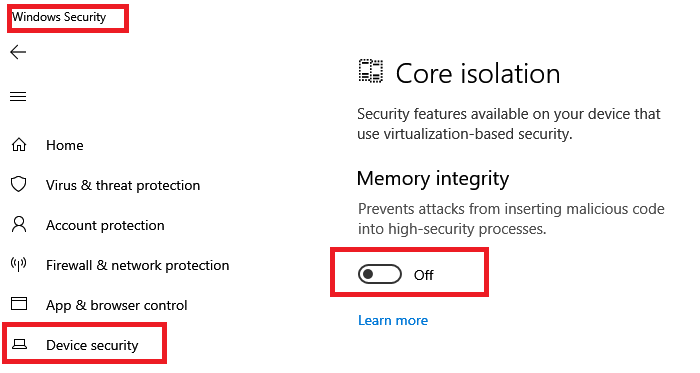
Memory Integrity என்பது Windows பாதுகாப்பு அம்சமாகும், இது மால்வேர் குறைந்த அளவிலான இயக்கிகளைப் பயன்படுத்தி உங்கள் கணினியைக் கட்டுப்படுத்துவதை கடினமாக்குகிறது. இது Hypervisor Protected Code Integrity (HVCI) என்றும் அழைக்கப்படுகிறது. உங்கள் Windows 11/10 சாதனத்தில் நீங்கள் தற்போது பெறும் செய்தி என்னவென்றால், Windows Security இல் உள்ள Memory Integrity அமைப்பு உங்கள் கணினியில் இந்த இயக்கி ஏற்றப்படுவதைத் தடுக்கிறது.
இந்த தீர்வு பரிந்துரைக்கப்படவில்லை அல்லது சிறந்தது இது ஒரு தற்காலிக தீர்வாகும். இருப்பினும், நீங்கள் இயக்கியைப் பயன்படுத்த விரும்பினால், இயக்கியின் பெயர் மற்றும் சாதன உற்பத்தியாளரின் பெயர் இங்கே காட்டப்படுவதால், Windows Supplemental Update மூலமாகவோ அல்லது இயக்கி உற்பத்தியாளரிடமிருந்தோ புதுப்பிக்கப்பட்ட மற்றும் இணக்கமான இயக்கி கிடைக்கிறதா என்பதைச் சரிபார்க்க இந்தத் தகவலைப் பயன்படுத்தலாம். இயக்கியின் புதிய பதிப்பு இல்லை என்றால், பின்வருவனவற்றைச் செய்வதன் மூலம் நீங்கள் Windows பாதுகாப்பு நினைவக ஒருமைப்பாடு அமைப்பை முடக்கலாம்:
- அமைப்புகள் > புதுப்பித்தல் & பாதுகாப்பு > என்பதற்குச் செல்லவும் விண்டோஸ் பாதுகாப்பு . அதை துவக்க கிளிக் செய்யவும்.
- மேல் இடதுபுறத்தில் உள்ள ஹாம்பர்கர் மெனுவைக் கிளிக் செய்து, கிளிக் செய்யவும் சாதன பாதுகாப்பு .
- கீழ் முக்கிய தனிமைப்படுத்தல் , தேர்வு செய்யவும் முக்கிய தனிமைப்படுத்தல் விவரங்கள் .
- ஏற்கனவே செய்யவில்லை என்றால் நினைவக ஒருமைப்பாட்டை முடக்கவும்.
மாற்றங்கள் நடைமுறைக்கு வர உங்கள் கணினியை மறுதொடக்கம் செய்ய வேண்டும். இயக்கி ஏற்றுவதைத் தடுக்கும் ஒரு சிறிய பிழை இருந்தாலும், அது எந்த வகையிலும் தீங்கிழைக்கவில்லை என்பதை நினைவில் கொள்ளவும். டிரைவரில் உள்ள சிக்கலைச் சரிசெய்யாமல், உங்கள் சாதனத்தைத் தொடர்ந்து பயன்படுத்த முடிவு செய்தால், இயக்கி வழங்கிய செயல்பாடு வேலை செய்வதை நிறுத்தலாம், இது சிறியது முதல் தீவிரமானது வரை எதிர்மறையான விளைவுகளை ஏற்படுத்தலாம்.
படி : நினைவக ஒருமைப்பாடு செயலற்றது அல்லது இயக்கப்படவில்லை/முடக்கப்படவில்லை
4] வன்பொருள் மற்றும் சாதனங்கள் சரிசெய்தலை இயக்கவும்
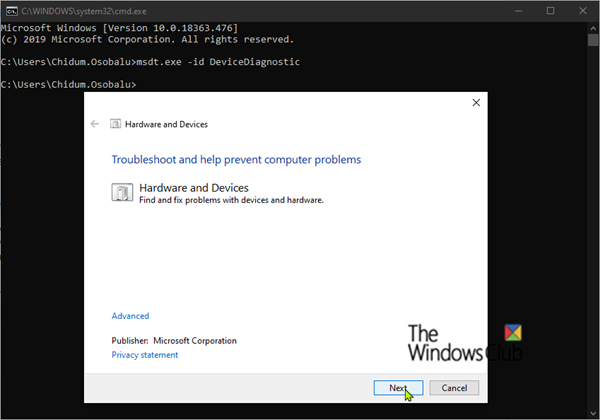
சில சந்தர்ப்பங்களில், தொடர்புடைய சாதன இயக்கி கையொப்பமிடப்பட்டிருந்தாலும், நீங்கள் தற்போது அனுபவிக்கும் சிக்கலை நீங்கள் அனுபவிக்கலாம், எனவே Windows 11/10 உடன் இணக்கமானது. இயக்கி டிஜிட்டல் முறையில் கையொப்பமிடப்பட்டுள்ளதா என்பதைச் சரிபார்க்க, நீங்கள் பயன்படுத்தலாம் கோப்பு கையொப்ப சரிபார்ப்பு (SigVerif.exe) அல்லது டைரக்ட்எக்ஸ் கண்டறிதல் (DxDiag.exe) கருவி. இயக்கிகள் கையொப்பமிடப்பட்டிருந்தால், வன்பொருள் அமைப்புகள் தவறாக இருக்கலாம் அல்லது இயக்கி காலாவதியான/ஊழலாக இருக்கலாம்.
விண்டோஸ் 7 உரை திருத்தி
தவறான வன்பொருள் உள்ளமைவுகள் அல்லது அமைப்புகளைத் தீர்க்க, வன்பொருள் மற்றும் சாதனப் பிழையறிந்து திருத்தும் கருவியை இயக்க வேண்டும். புதிதாக நிறுவப்பட்ட வன்பொருளை அகற்றுவதன் மூலம், தவறான வன்பொருளை கைமுறையாக சரிபார்க்கலாம் - சிக்கல் புதிய வன்பொருளாக இல்லாவிட்டால், தவறான கூறுகளை சரிபார்க்கவும். உங்கள் கணினியில் உள்ள இயக்கிகளை நீங்கள் கைமுறையாக புதுப்பிக்க வேண்டியிருக்கலாம். இருப்பினும், சாதனத்தில் சமீபத்திய இயக்கி இருந்தால், நீங்கள் இயக்கியைத் திரும்பப் பெறலாம் அல்லது பழைய இயக்கியைப் பதிவிறக்கி நிறுவலாம்.
படி : இந்த சாதனத்திற்கான அமைப்புகளை விண்டோஸால் தீர்மானிக்க முடியவில்லை, பிழை 34
5] டிரைவர் கையொப்ப சரிபார்ப்பை தற்காலிகமாக முடக்கவும்.
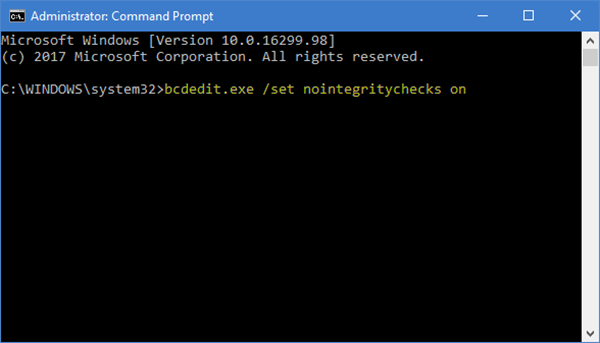
விண்டோஸ் 11/10 பிசிக்களுக்கு இயக்கி கையொப்பமிடுதல், கையொப்பமிட மைக்ரோசாப்ட்க்கு அனுப்பப்பட்ட இயக்கிகள் மட்டுமே துவக்கச் செயல்பாட்டின் போது விண்டோஸ் கர்னலில் ஏற்றப்படுவதை உறுதிசெய்கிறது, இது மால்வேர் மற்றும் வைரஸ்கள் ஊடுருவி Windows கர்னலில் பாதிப்பை ஏற்படுத்துவதைத் தடுக்கிறது.
இந்த தீர்வு பொதுவாக 64-பிட் விண்டோஸில் கையொப்பமிடப்படாத இயக்கி ஏற்றுதல் முறைகளைப் பயன்படுத்தி, மேம்பாடு மற்றும் சோதனையின் போது கையொப்பமிடாத இயக்கியை நிறுவும் இயக்கி டெவலப்பர்களுக்குப் பொருந்தும். இருப்பினும், இறுதிப் பயனர்கள் இயக்கி கையொப்ப சரிபார்ப்பை தற்காலிகமாக முடக்கலாம், பின்னர் இயக்கியை கைமுறையாக பதிவிறக்கம் செய்ய முடியுமா அல்லது கணினியில் நிறுவ முடியுமா என்று பார்க்கலாம்.
படி : விண்டோஸை சரிசெய்ய டிஜிட்டல் கையொப்பமிடப்பட்ட இயக்கி பிழை தேவைப்படுகிறது
6] சாதனத்திற்கான ரெஜிஸ்ட்ரி விசைகளான மேல் வடிகட்டிகள் மற்றும் லோயர் ஃபில்டர்களை நீக்கவும்.
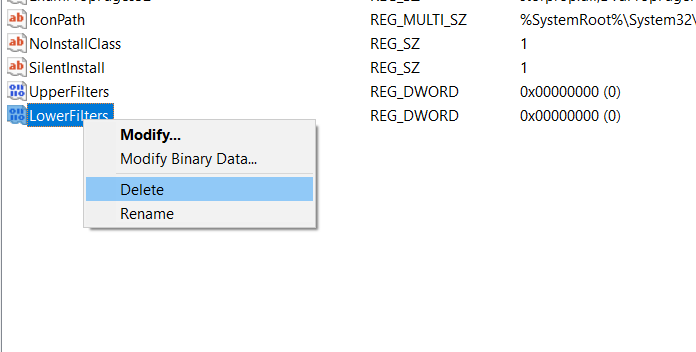
சாதனத்துடன் தொடர்புடைய சில பதிவேட்டில் உள்ளீடுகள் சிதைந்தால் நீங்கள் பிழைச் செய்தியைப் பெறலாம். இந்த வழக்கில், சிக்கலைத் தீர்க்க, பிழையை ஏற்படுத்திய சாதனத்திற்கான மேல் வடிப்பான்கள் மற்றும் லோயர் ஃபில்டர்ஸ் ரெஜிஸ்ட்ரி விசையை நீங்கள் அகற்ற வேண்டும். இதைச் செய்ய, முதலில் நீங்கள் பின்வருவனவற்றைச் செய்வதன் மூலம் கேள்விக்குரிய சாதனத்தின் சரியான வகுப்பு GUID (உலகளாவிய தனித்துவ அடையாளங்காட்டி) தெரிந்து கொள்ள வேண்டும்:
- கிளிக் செய்யவும் விண்டோஸ் விசை + ஆர் ரன் திறக்க.
- இயக்கு உரையாடல் பெட்டியில், தட்டச்சு செய்யவும் devmgmt.msc சாதன நிர்வாகியைத் திறக்க Enter ஐ அழுத்தவும்.
- சாதன நிர்வாகியில், நீங்கள் பார்க்க விரும்பும் சாதனங்களின் வகையை விரிவுபடுத்தவும் வகுப்பு வழிகாட்டி .
- சாதன இயக்கியில் வலது கிளிக் செய்து தேர்ந்தெடுக்கவும் சிறப்பியல்புகள் .
- திறந்த விவரங்கள் தாவல்
- கீழ்தோன்றும் மெனுவைக் கிளிக் செய்து தேர்ந்தெடுக்கவும் வகுப்பு வழிகாட்டி .
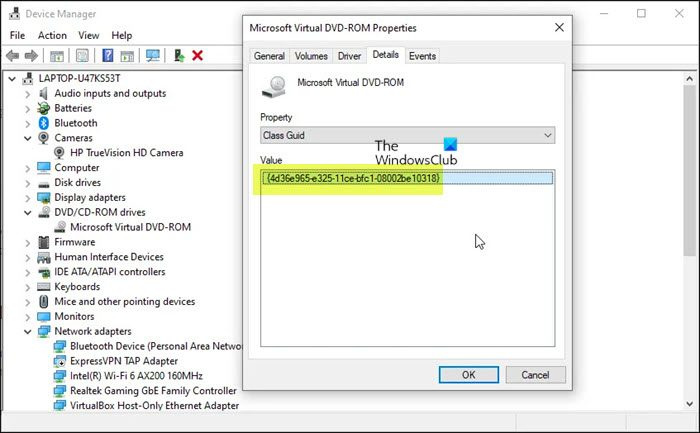
வகுப்பு GUID கீழ் காட்டப்படும் மதிப்பு பிரிவு மற்றும் இது போல் தெரிகிறது {ca3e7ab9-b4c3-4ae6-8251-579ef933890f} . இப்போது உங்களிடம் GUID வகுப்பு உள்ளது, சிக்கல் உள்ள சாதனத்திற்கான ரெஜிஸ்ட்ரி வடிகட்டி விசைகளை அகற்றத் தொடங்கலாம்.
இது ஒரு ரெஜிஸ்ட்ரி செயல்பாடு என்பதால், தேவையான முன்னெச்சரிக்கையாக பதிவேட்டை காப்புப் பிரதி எடுக்க அல்லது கணினி மீட்டெடுப்பு புள்ளியை உருவாக்க பரிந்துரைக்கப்படுகிறது. அதன் பிறகு, நீங்கள் பின்வருமாறு தொடரலாம்:
- கிளிக் செய்யவும் விண்டோஸ் விசை + ஆர் ரன் உரையாடல் பெட்டியை கொண்டு வர.
- இயக்கு உரையாடல் பெட்டியில், தட்டச்சு செய்யவும் regedit மற்றும் ரெஜிஸ்ட்ரி எடிட்டரை திறக்க Enter ஐ அழுத்தவும்.
- கீழே உள்ள ரெஜிஸ்ட்ரி கீ பாதையில் செல்லவும் அல்லது செல்லவும். மாற்றவும் DeviceDriverGUID நீங்கள் முன்பு வரையறுத்த மதிப்புடன் ஒரு ஒதுக்கிட.
- வலது பலகத்தில் இந்த இடத்தில், வலது கிளிக் செய்யவும் சிறந்த வடிப்பான்கள் மதிப்பீடு செய்து தேர்வு செய்யவும் அழி .
- கிளிக் செய்யவும் ஆம் செயலை உறுதிப்படுத்த.
- அடுத்து நீக்கவும் கீழே வடிகட்டிகள் GUID வகுப்பின் அதே துணைப்பிரிவிற்கு இருந்தால் மதிப்பு.
- நீங்கள் முடித்ததும் ரெஜிஸ்ட்ரி எடிட்டரிலிருந்து வெளியேறவும்.
- உங்கள் கணினியை மறுதொடக்கம் செய்யுங்கள்.
படி : Windows இல் சாதன இயக்கி சிக்கல்களை சரிசெய்தல் மற்றும் சரிசெய்தல்
இந்த இடுகை உங்களுக்கு உதவும் என்று நம்புகிறேன்!
இந்த இடுகைகள் உங்களுக்கு ஆர்வமாக இருக்கலாம் :
- பிழை 38, இந்த வன்பொருளுக்கான சாதன இயக்கியை விண்டோஸ் ஏற்ற முடியாது.
- பிழை 39, விண்டோஸ் சாதன இயக்கியை ஏற்ற முடியாது; சேதமடைந்த அல்லது காணவில்லை
- துவக்கப் பிழையின் காரணமாக இந்த இயக்கி தடுக்கப்பட்டது, நிகழ்வு ஐடி 7000.
விண்டோஸ் 11 இல் ENE.sys ஏற்றப்படவில்லையா?

நீங்கள் எதிர்கொண்டால் இந்தச் சாதனத்தில் இயக்கியை ஏற்ற முடியாது உங்கள் Windows 11/10 கணினியில் உள்ள செய்தி மற்றும் தவறான இயக்கி ene.sys அல்லது வேறு ஏதேனும் இயக்கி என அடையாளம் காணப்பட்டது, பின்வரும் வழிகாட்டுதல்கள் உங்கள் கணினியில் உள்ள சிக்கலைத் தீர்க்க உதவும்.
- உங்கள் MSI மதர்போர்டு இயக்கிகளைப் புதுப்பிக்கவும். .
- பாதிக்கப்பட்ட இயக்கிகளைப் புதுப்பிக்கவும்.
- இயக்கியை முந்தைய பதிப்பிற்கு மாற்றவும்.
- விண்டோஸ் பாதுகாப்பில் நினைவக ஒருமைப்பாட்டை முடக்கு.
- DriverStore உலாவியைப் பயன்படுத்தி இயக்கியை நிறுவல் நீக்கவும்.
விண்டோஸ் 11 இல் ENE.sys ஐ எவ்வாறு சரிசெய்வது?
சில பிசி பயனர்கள் தங்கள் கணினியை சாதாரணமாக பயன்படுத்தும் போது அல்லது Windows 11 அல்லது Windows 10 PC இல் கேம்களை விளையாடும் போது, SYSTEM_SERVICE_EXCEPTION ene.sys ப்ளூ ஸ்கிரீன் ஆஃப் டெத் (BSOD) பிழையை சந்திக்க நேரிடலாம். பின்வரும் திருத்தங்களைப் பயன்படுத்தவும்:
- இயக்கி சரிபார்ப்பை இயக்கவும்.
- பொருத்தமான பாடநெறி மற்றும் மிகவும் பொருந்தக்கூடிய தீர்வுகளைத் தீர்மானிக்க BSOD பதிவு கோப்புகளை சரிபார்க்கவும்.
- செயலியை மீண்டும் நிறுவவும்.
படி : விண்டோஸில் எந்த இயக்கி நீலத் திரையை ஏற்படுத்துகிறது என்பதைக் கண்டுபிடிப்பது எப்படி?
விண்டோஸ் 11 இல் கோர் ஐசோலேஷன் என்றால் என்ன?
Windows 11/10 இல், கர்னல் தனிமைப்படுத்தல், தீங்கிழைக்கும் பயன்பாடுகளில் இருந்து பாதுகாக்க நினைவகத்தில் உள்ள முக்கிய நிரல்களை தனிமைப்படுத்துகிறது. மெய்நிகராக்கப்பட்ட சூழலில் இந்த அடிப்படை செயல்பாடுகளைச் செய்வதன் மூலம் இந்த உள்ளமைக்கப்பட்ட செயல்பாடு இதை அடைகிறது.
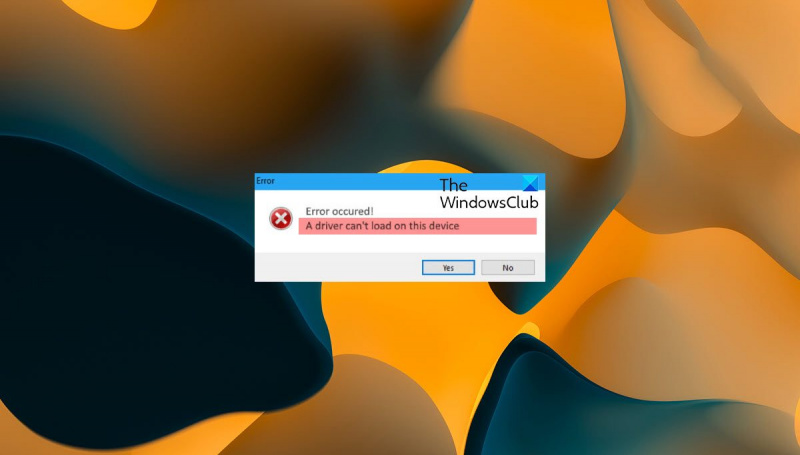


![OOBEEULA, OOBESETTINGSMULTIPAGE, OOBEAADV10 OOBE பிழைகள் [சரி]](https://prankmike.com/img/errors/C8/oobeeula-oobesettingsmultipage-oobeaadv10-oobe-errors-fix-1.png)











